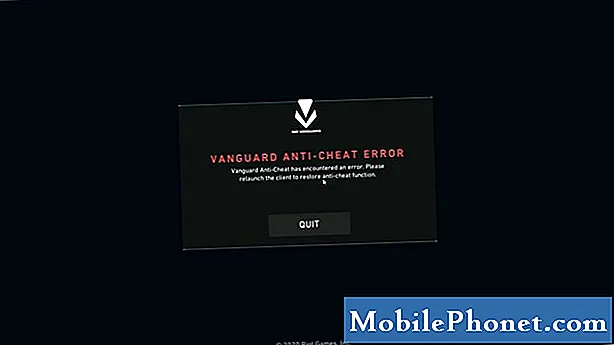Obsah
- Jak funguje Parallels Access?
- Demo Video Parallels Access
- Jak nastavit paralelní přístup
- Spuštění softwaru na vzdáleném počítači Windows
- Proč spouštět aplikace systému Windows na iPadu
Díky rozsáhlé sbírce aplikací z App Store Applu může iPad provádět většinu toho, co chtějí průměrní uživatelé počítačů dělat. Někdy je však k dispozici speciální program Windows PC, který v iPadu nedělá něco, co není možné.
Nově aktualizovaný Parallels Access umožňuje uživatelům spouštět specializovaný software pro Windows z iPadu, iPadu mini nebo iPhone. Program zůstane na počítači se systémem Windows, který spouští klienta Parallels Access. Uživatel ovládá počítač a spouští speciální aplikaci mimo počítač.

Aplikace Parallels Access umožňuje uživatelům zařízení iPad ovládat své aplikace na ploše systému Windows.
Podívejte se na naše další využití pro Parallels Access včetně…
- Spuštění Mac Apps na Android
- Spuštění aplikace Widows na Androidu
- Spuštění Mac Apps na iPadu
Jak funguje Parallels Access?
Chcete-li začít, zaregistrujte se u účtu Parallels. To je společnost, která produkuje Parallels Desktop, software, který běží na Windows, nebo jiné operační systémy, na Mac. Parallels Access stojí 19,99 USD za rok s bezplatnou zkušební verzí v jednom měsíci.
Odběratel nainstaluje klientskou aplikaci Windows PC až na pět počítačů. Funguje také na počítačích Mac. Můžete také nainstalovat aplikaci iOS nebo Android na neomezený počet tabletů nebo smartphonů. Služba také pracuje s Parallels Desktop, takže uživatelé mohou spouštět programy instalované uvnitř virtuální verze OSX nebo Windows běžícího v Parallels Desktop, který se načítá na Mac.

Parallels Access představuje software nainstalovaný v počítači, jako jsou aplikace iPad, s ikonami ve stejné mřížce ve stylu iOS.
Demo Video Parallels Access
Zde je demo video společnosti, které ukazuje použití Parallels Access na iPadech ovládajících Mac programy. Funguje stejným způsobem se systémem Windows.
Jak nastavit paralelní přístup

Stáhněte si klientský software pro Windows a spusťte jej.
Po přihlášení k účtu získáte klientský software systému Windows z Parallels. Nainstalujte jej, přihlaste se do programu a nastavte jej tak, aby byl vždy spuštěn. To provedete v rámci klienta Parallels Access spuštěného v systému Windows klepnutím na kartu Upřesnit (viz níže).

Doporučujeme vybratPřihlásit se automaticky ... aPři přihlášení do systému Windows spusťte aplikaci Parallels Access.
Získejte bezplatnou aplikaci Parallels Access z iPad App Store. Přihlaste se a aplikace zobrazí počítače nastavené v předchozím kroku.

Hlavní okno zobrazuje všechny počítače se softwarem klienta Parallels Access.
Spuštění softwaru na vzdáleném počítači Windows
Klepněte na počítač se spuštěnou aplikací, kterou chcete ovládat na iPadu a bude se připojovat, pokud bude počítač používat klientský software a bude připojen k Internetu. Zobrazí se mřížka ikon. Vypadá to jako domovská obrazovka iPadu. Klepnutím na ikonu programu jej spustíte.

Parallels Access zobrazuje mřížku softwarových ikon, která vypadá jako domovská obrazovka iPadu.
Aplikace umožňuje uživatelům přidat nebo odebrat ikony programu na domovskou obrazovku aplikace. Klepněte na Upravit v pravém horním rohu.

Upravte programy, které se zobrazují na domovské obrazovce, klepnutím na možnost Upravit v pravém horním rohu.
Procházejte seznamem a klepněte na ikonu posuvníku, abyste změnili, které programy se zobrazí na hlavní obrazovce Parallels Access. Zobrazí-li se posuvník červeně, zobrazí se ikona programu. Klepnutím zapnete nebo vypnete programy a potom klepnete na Hotovo v pravém horním rohu dialogového okna. Přidat Tlačítko pouze přidává programy, zatímco Upravit umožňuje uživatelům přidávat a odebírat.

Klepněte na tlačítko Soubory v levém horním rohu uvidíte soubory na vzdáleném PC Windows.
Parallels Access také umožňuje uživatelům přístup k souborům v počítači se systémem Windows. Klepněte na tlačítko Soubory v levém horním rohu domovské obrazovky Parallels Access. Jednoduchý průzkumník souborů se zobrazí se složkami a jednotkami uvedenými vpravo, a soubory a složky v každé složce nebo jednotce zobrazující vpravo, stejně jako Finder v systému Mac nebo Průzkumník ve Windows.
Chcete-li manipulovat se soubory na počítači se systémem Windows, klepněte na tlačítko Upravit v pravém horním rohu. Vlevo se zobrazí nabídka. Klepnutím na soubor jej vyberte a poté použijte nabídku…
- kopírovat
- Přestěhovat se
- Přejmenovat
- Smazat
- Otevřít s
- Vytvořit složku
Uživatelé Parallels Access mohou přesouvat soubory kolem a dokonce je upravovat pomocí Otevřít s příkaz.
Proč spouštět aplikace systému Windows na iPadu
Zde naleznete některé z nejlepších scénářů pro případ Parallels Access.
- Spusťte software, který nemá žádnou alternativu iPadu
- Ovládání aplikace vzdáleně
- Vzdáleně přesouvat soubory po počítači
- Vzdáleně aktualizujte systém
- Spusťte plné verze aplikací, které obsahují pouze dumbed down mobilní verze v App Store
Pokud se $ 20 / rok zdá, že příliš mnoho pro tuto aplikaci, zvažte zdarma Teamviewer, který non-obchodní uživatelé mohou nainstalovat a spustit zdarma. LogMeIn nyní účtuje více než Parallels Access. Ani jedno z těchto řešení nepředstavuje programy instalované v počítači v příjemném uspořádání, které napodobuje uživatelské rozhraní iPadu. Tato jednoduchost a elegance činí z programů nízkou cenu dobrou hodnotu. Pokud nyní vytvoří pouze verzi klientského softwaru ChromeOS.